Ennen kuin viet (tallennat) renderöidyn kuvan (katso Esittäminen: Suunnitelman vienti), suosittelemme renderöimään ruudulla. Kun renderöit perspektiivi kuvan näytölle (Ctrl+R), Valoisuuden asetukset ikkuna avautuu automaattisesti. Tämä sisältää toimintoja parantaaksesi/korjataksesi näytöllä renderöintiäsi reaaliajassa. Tämä säästää aikaa, koska sen avulla voit tehdä säätöjä ennen renderöinnin vientiä JPEG-kuvana.
Huomaa: Jos ikkuna ei tule automaattisesti näkyviin, paina Ctrl+T näppäimistölläsi ja rastita valintaruutu Avaa ikkuna automaattisesti renderöinnin alkaessa.
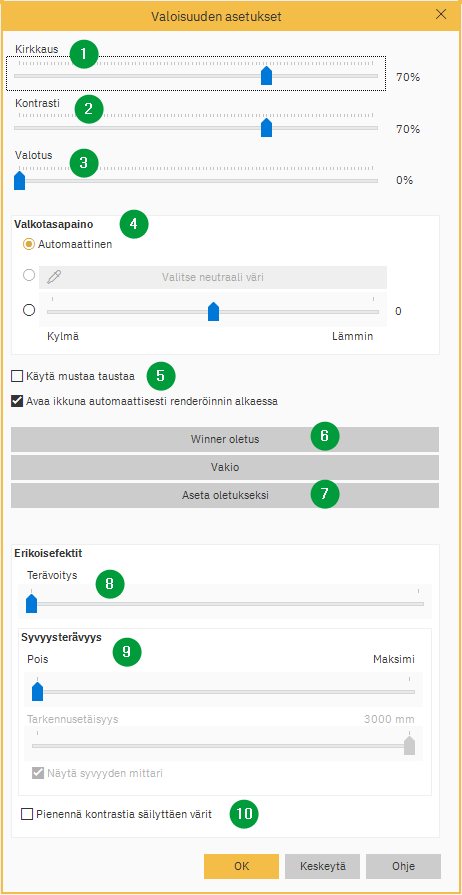
- Kirkkaus - Tämä liukusäädin lisää tai vähentää kuvan kirkkautta.
- Kontrasti - Tämä liukusäädin lisää tai vähentää värien välistä kontrastia.
- Valotus - Tämä vaikuttaa kuvan valotukseen, normaalisti tätä ei tarvitse säätää.
- Valkotasapaino - Säätää värisävyjä, jotta kuva näyttää luonnollisemmalta. Tämä on oletuksena Automaattinen, mutta jos painat Valitse neutraali väri painiketta, osoitin muuttuu pipetiksi ja voit painaa neutraalia väriä kuvassa. Kylmä / lämmin liukusäädintä voidaan käyttää säätämään värejä.
- Käytä mustaa taustaa - Ei-VR-tilassa eli huoneen ulkopuolella, jos valitset tämän ruudun, huoneen ulkopuolella oleva alue muuttuu mustaksi, jolloin kuvasi erottuu enemmän.
Huomaa: Käytä Ctrl + M näppäimistölläsi siirtämään sinut huoneeseen ja sieltä ulos. - Winner oletus - Paina tätä palauttaaksesi kaikki asetukset vakioasetuksiin.
- Aseta oletukseksi - Kun olet säätänyt kuvan haluamallasi tavalla, voit käyttää näitä asetuksia uudelleen painamalla tätä painiketta. Se tallentaa henkilökohtaiset asetuksesi ja aktivoi Oletus -painikeen, joten jos haluat käyttää tallennettuja asetuksiasi, paina vain Oletus painiketta.
- Terävyys - Lisää tai vähentää asioiden, kuten reunojen, terävyyttä.
- Syvyysterävyys - Kun tämä on päällä, voit säätää liukusäädintäTarkennusetäisyys. Kun käytät Tarkennusetäisyys liukusäädintä, punaisella oleva alue on terävä ja loput epätarkkoja tai pehmennettyjä.
- Pienennä kontrastia säilyttäen samalla värit - Tämän ruudun valitseminen antaa usein realistisemman väritasapainon.
Kun olet tyytyväinen näytöllä olevaan kuvaasi, paina OK. Tekemäsi säädöt otetaan nyt käyttöön, kun viet renderöidyn suunnitelman.
Aiheeseen liittyvä artikkeli